本文主要是介绍Appium 移动端自动化测试,触摸(TouchAction) 与多点触控(MultiAction),希望对大家解决编程问题提供一定的参考价值,需要的开发者们随着小编来一起学习吧!

一、触摸 TouchAction
在所有的 Appium 客户端库里,TouchAction 触摸对象被创建并被赋予一连串的事件。
规范里可用的事件有: * 短按(press) * 释放(release) * 移动到(moveTo) * 点击(tap) * 等待(wait) * 长按(longPress) * 取消(cancel) * 执行(perform)
示例:
from appium import webdriver
from appium.webdriver.common.touch_action import TouchActiondriver=webdriver.Remote()
action = TouchAction(driver) # 创建 TouchAction 对象
# 在坐标(10,100) 位置按下,等待100ms,滑动到 ele 元素上释放
action.press(x=10,y=100).wait(100).move_to(el=ele).release()
# 执行动作
action.perform()注意: action.press(x=10,y=100).wait(100).move_to(el=ele).release() 只是将动作存储在action 对象中,还没有执行,具体执行动作要使用 action.perform()。
点击操作
# 在控件的中心点上点击一下
tap(WebElement el)# 在(x,y)点点击一下
tap(int x, int y)# 以控件el的左上角为基准,x 轴向右移动x单位,y 轴向下移动y单位,在该点上点击
tap(WebElement el, int x, int y)按下操作
#在控件上执行press操作。
press(WebElement el) #在坐标为(x,y)的点执行press操作
press(int x, int y) #在控件el的左上角的x坐标偏移x单位,y坐标偏移y单位的坐标上执行press操作。
press(WebElement el, int x, int y)长按操作
# 控件长按
longPress(WebElement el)# 点长按
longPress(int x, int y)# 偏移点长按
longPress(WebElement el, int x, int y)移动操作
#以el为目标,从另一个点移动到该目标上
moveTo(WebElement el) #以(x,y)点为目标,从另一个点移动到该目标上
moveTo(int x, int y) # 以控件el的左上角为基准,偏移(x,y)。以该点为目标,从另一个点移动到该点上。
moveTo(WebElement el, int x, int y)释放操作
release() # 释放动作,与按下和长按联合使用等待
# 代表一个空操作,等待一段时间
wait()# 等待ms毫秒
wait(int ms)执行 TouchAction 存储的动作
# 执行动作
perform()# 也可以通过 driver 对象直接执行触摸操作
driver.perform(TouchAction().tap(el))现在我也找了很多测试的朋友,做了一个分享技术的交流群,共享了很多我们收集的技术文档和视频教程。
如果你不想再体验自学时找不到资源,没人解答问题,坚持几天便放弃的感受
可以加入我们一起交流。而且还有很多在自动化,性能,安全,测试开发等等方面有一定建树的技术大牛
分享他们的经验,还会分享很多直播讲座和技术沙龙
可以免费学习!划重点!开源的!!!
qq群号:110685036【暗号:csdn999】
实例:九宫格解锁,九宫格坐标与解锁密码如下图
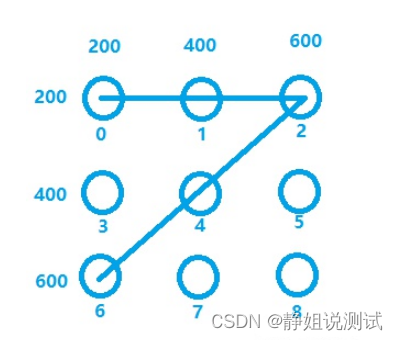
from appium import webdriver
from appium.webdriver.common.touch_action import TouchAction# 九宫格原点的位置,从左至右,从上至下
site = [(200, 200), (200, 400), (200, 600),(400, 200), (400, 400), (400, 600),(600, 200), (600, 400), (600, 600)]pwd = '01246'
pwd_site = []
# 将密码转换为坐标位置
for s in pwd:pwd_site.append(site[int(s)])driver = webdriver.Remote()
action = TouchAction(driver)# 在起始点按下
action.press(pwd_site[0]).wait(200)# 按照坐标点移动
for i in range(1, len(pwd_site)):action.move_to(pwd_site[i]).wait(200)
# 释放
action.release()# 执行动作
action.perform()多点触控(MultiTouch)
MultiTouch对象是触摸操作的集合,只有两个方法,add 和 perform 。
add 于将不同的触摸操作添加到当前的多点触控中。
perform 执行多点触控动作
示例:
from appium import webdriver
from appium.webdriver.common.touch_action import TouchAction
from appium.webdriver.common.multi_action import MultiActiondriver = webdriver.Remote()# 创建触摸事件
action1 = TouchAction(driver).tap(x=100, y=100)
action2 = TouchAction(driver).tap(element=ele)# 创建多点触控对象
multi_action = MultiAction(driver)
# 同时执行 action1 和 action2 动作
multi_action.add(action1).add(action2)
# 执行多点触控
multi_action.perform()END今天的分享就到此结束了,点赞关注不迷路~
这篇关于Appium 移动端自动化测试,触摸(TouchAction) 与多点触控(MultiAction)的文章就介绍到这儿,希望我们推荐的文章对编程师们有所帮助!





